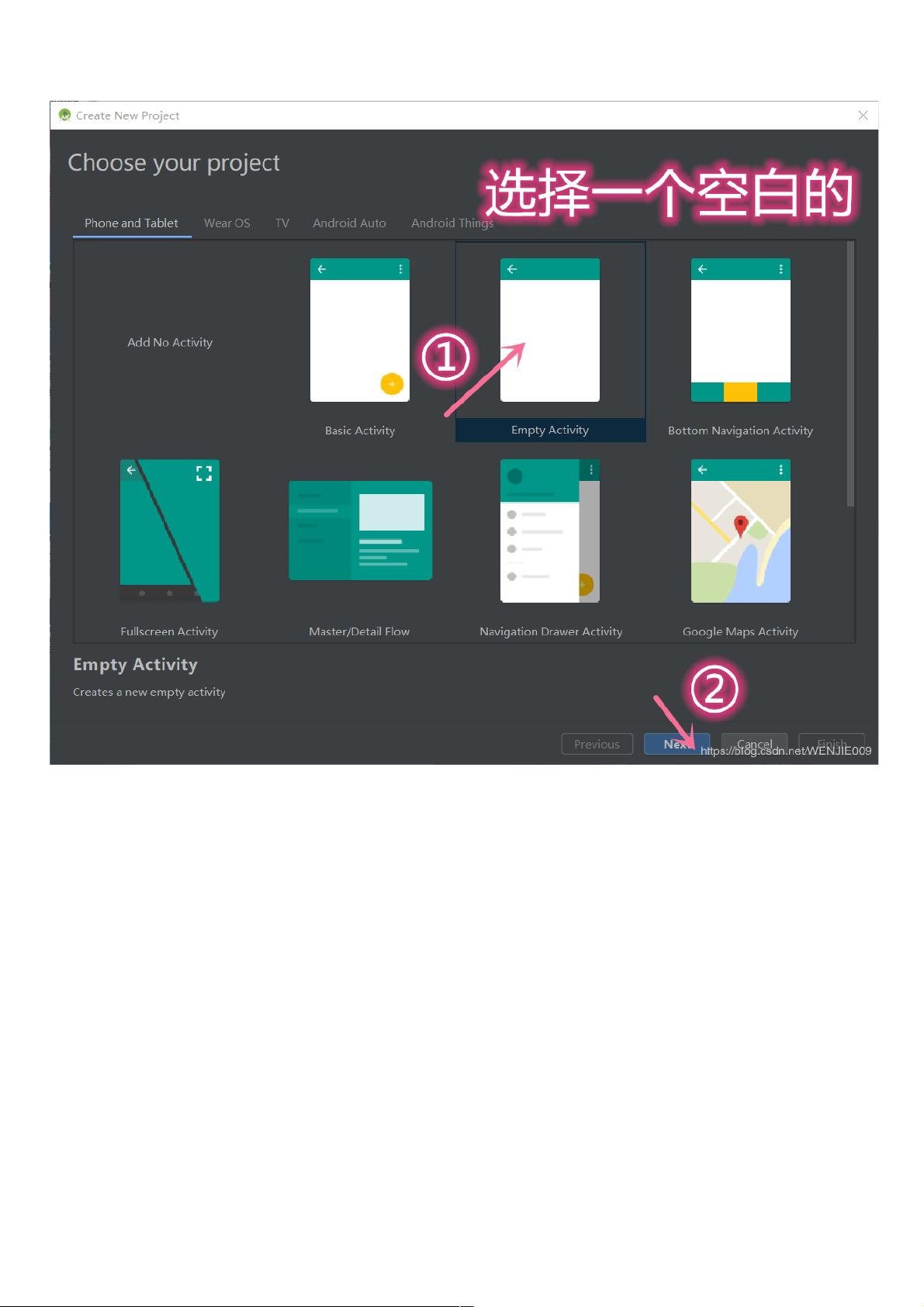Android Studio界面详解:关键操作与面板功能指南
139 浏览量
更新于2024-08-31
收藏 612KB PDF 举报
在2020年2月20日的Android Studio界面介绍随堂笔记中,主要探讨了如何有效利用这个强大的集成开发环境(IDE)来管理和构建Android应用。以下是笔记中的关键知识点:
1. **创建工程**:
面板是Android Studio的核心组成部分,"File"选项卡负责初始化项目,包括创建新项目、添加或管理模块、导入和导出项目文件,以及基本的保存和设置操作。这是开发流程的第一步,确保项目结构清晰且符合组织原则。
2. **编辑功能**:
"Edit"面板提供了基础的文本编辑功能,如复制、粘贴和使用快捷键如Ctrl+Shift+R进行文件或类的查找。这对于编写、修改和调试代码至关重要。
3. **查看与工具窗口**:
"View"面板允许用户调整工作空间布局,展示常用的工具窗口,如ToolWindow,这些窗口可能包括代码浏览器、资源视图、日志输出等。当需要定位特定功能时,这里是查找丢失窗口的首选。
4. **导航工具**:
"Navigate"选项用于快速定位到项目的文件或类定义,例如通过Ctrl+Shift+R快捷键可以方便地跳转到指定的类或函数,提升开发效率。
5. **重构功能**:
"Refactor"面板提供一系列高级操作,如代码移动(move)、重命名(rename)等,旨在优化代码结构,保持代码质量,同时避免引入不必要的复杂性。
6. **构建与打包**:
"Build"面板是至关重要的,它支持构建整个项目或单个模块,清理无用文件(clean),以及生成未签名的APK(Build Generate)。这是将源码转化为可执行应用的关键步骤。
7. **运行与调试**:
"Run"面板允许开发者启动应用程序或选择调试模式,这是测试和调试代码,确保应用正常工作的必备功能。
8. **Project面板**:
这是项目的可视化目录,用于浏览所有模块下的文件,帮助开发者定位文件位置,了解项目的整体结构。
Android Studio的界面设计旨在提供直观易用的工作流,通过熟练掌握各个面板的功能,开发者能够更高效地进行开发、调试和维护Android应用。理解并熟练运用这些工具是提升Android开发生产力的关键。
点击了解资源详情
点击了解资源详情
点击了解资源详情
2022-04-08 上传
2018-11-25 上传
2014-12-03 上传
2021-12-29 上传
weixin_38742421
- 粉丝: 2
- 资源: 954
最新资源
- Manning - Spring in Action (2007).pdf
- 食品类公司网站建设方案
- C# 日期函数 string.Format
- SAP财务成本知识库.pdf
- 很好的 学校网站方案
- 第11界全国青少年信息学奥林匹克联赛初赛试题(C语言)
- 协会学会网站建设方案
- 网上书店管理系统详细分析
- 软件需求分析 图形解释的
- S3C44B0X 中文数据手册
- 基于FLAASH的多光谱影像大气校正应用研究
- 基于J2EE的Ajax宝典.pdf
- 如何发表SCI论文,希望对大家有帮助!
- c# 提供面试题大全
- C++ Core 2000
- The MIT Press Essentials of Programming Languages 3rd Edition Apr 2008